マルチディスプレイ環境での利便性を高めるユーティリティ
これまで頑なにマルチディスプレイを避けてきましたが、オンラインセミナーの関連で必要になってきました。
- ディスプレイ間でウィンドウ(アプリケーション)を移動したい
- ディスプレイ間でマウスポインターをスムーズに移動したい
- マウスポインターが今どこにあるのかを知りたい
など、最適化を行っている途中経過を共有します。
ディスプレイ間でウィンドウを移動したい(1)
BetterTouchToolの[ウィンドウを次のモニタに移動する]アクションを使えば、順番にウィンドウ間を移動できます。
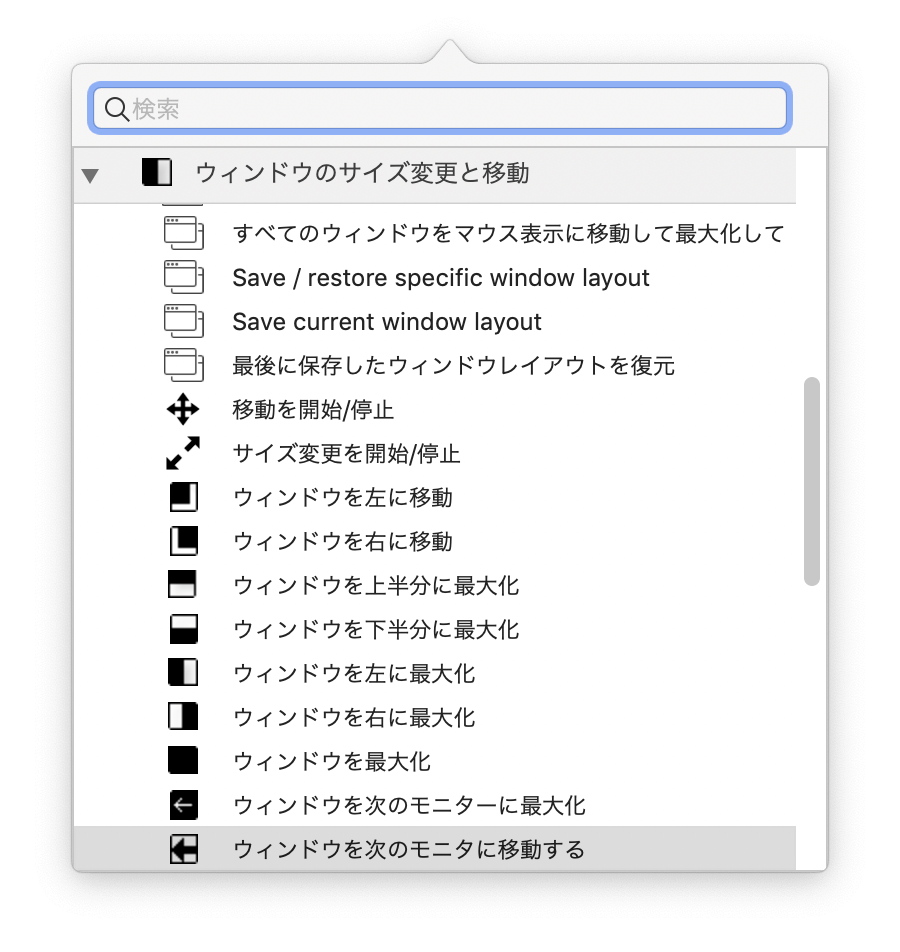
似たようなアクションに[次のモニターの中央ウィンドウ]がありますが、今のところ、違いがわからず…
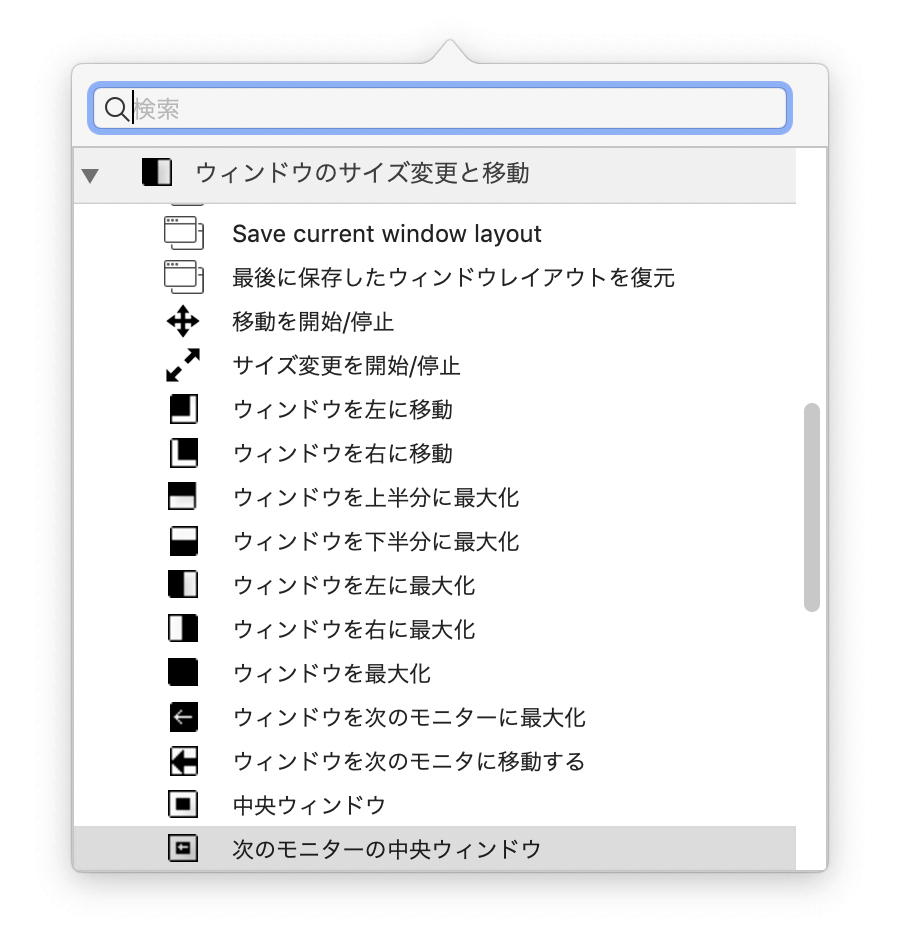
ディスプレイ間でウィンドウを移動したい(2)
Keyboard Maestroのマクロで設定できます。
デュアルディスプレイで使っているmac、KeyboardMaestroでウィンドウをメイン・サブに移動できるように設定したらめっちゃ快適。Bridgeとかブラウザとか、心地良さしかない…v pic.twitter.com/bopjAg9KTz
— あかつき@おばな (@akatsuki_obana) July 18, 2020
ディスプレイ間でマウスポインターを移動したい(1)
ScreenJump.appをダウンロードし、fn + controlキーを押すと、次のアイコンが表示され、そのディスプレイに移動したことがわかります。
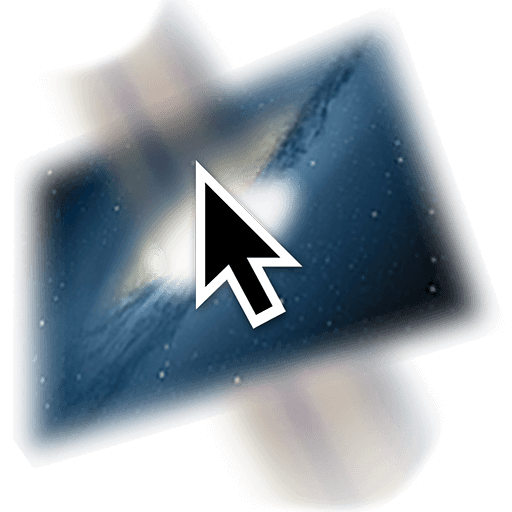
このアイコン、なんなんだろう?って感じですが、ワームホールを意味しているそうです。
here is a thing like wormhole.around your Cursor.
ワームホールについて、Wikipediaでは次のように解説されています。
時空のある一点から別の離れた一点へと直結する空間領域でトンネルのような抜け道である。
ディスプレイ間でマウスポインターを移動したい(2)
BetterTouchToolを使って、ディスプレイ間でのマウス位置を記録することができます。
ディスプレイの数だけ、設定する必要があるのと、キーボードショートカットが別になってしまうのが難…
マウスポインターが今どこにあるのかを知りたい
マウスポインターの位置を知るには、macOS標準の機能[マウスポインタをシェイクして見つける]がありますが、なにげに疲れます。
Simple Mouse Locator.appを導入すると、次のの操作によってマウスポインターの位置をお知らせしてくれます。
- キーボードショートカット(デフォルトは⌘ + option + control + スペースバー)
- 修飾キーをタップ(デフォルトはcontrolキーを1回。私は2回に変更)
- ディスプレイ間を移動したら(When mouse is crossing between screens)
- マウスポインターを指定時間以上、動かさずにいて、その後、動かしたら
なかでも、ディスプレイ間をまたいだときにマウスポインタの位置を見失いがちなので「ディスプレイ間を移動したら」がとても有益です。
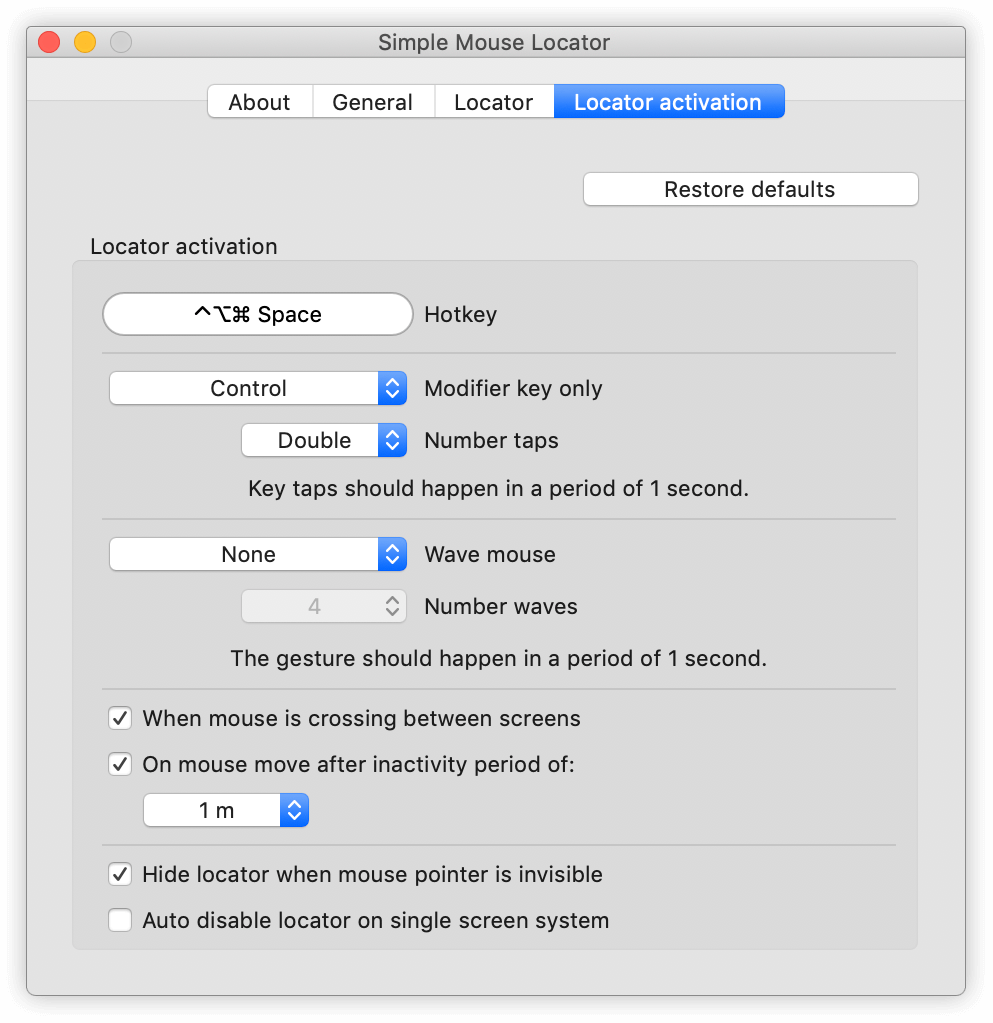
ウィンドウの中心に移動する
BetterTouchToolの「アクティブウィンドウの中心」に「マウスを移動する」が使えますよ!とWebrandumのサイトウさんからアドバイスいただきました。
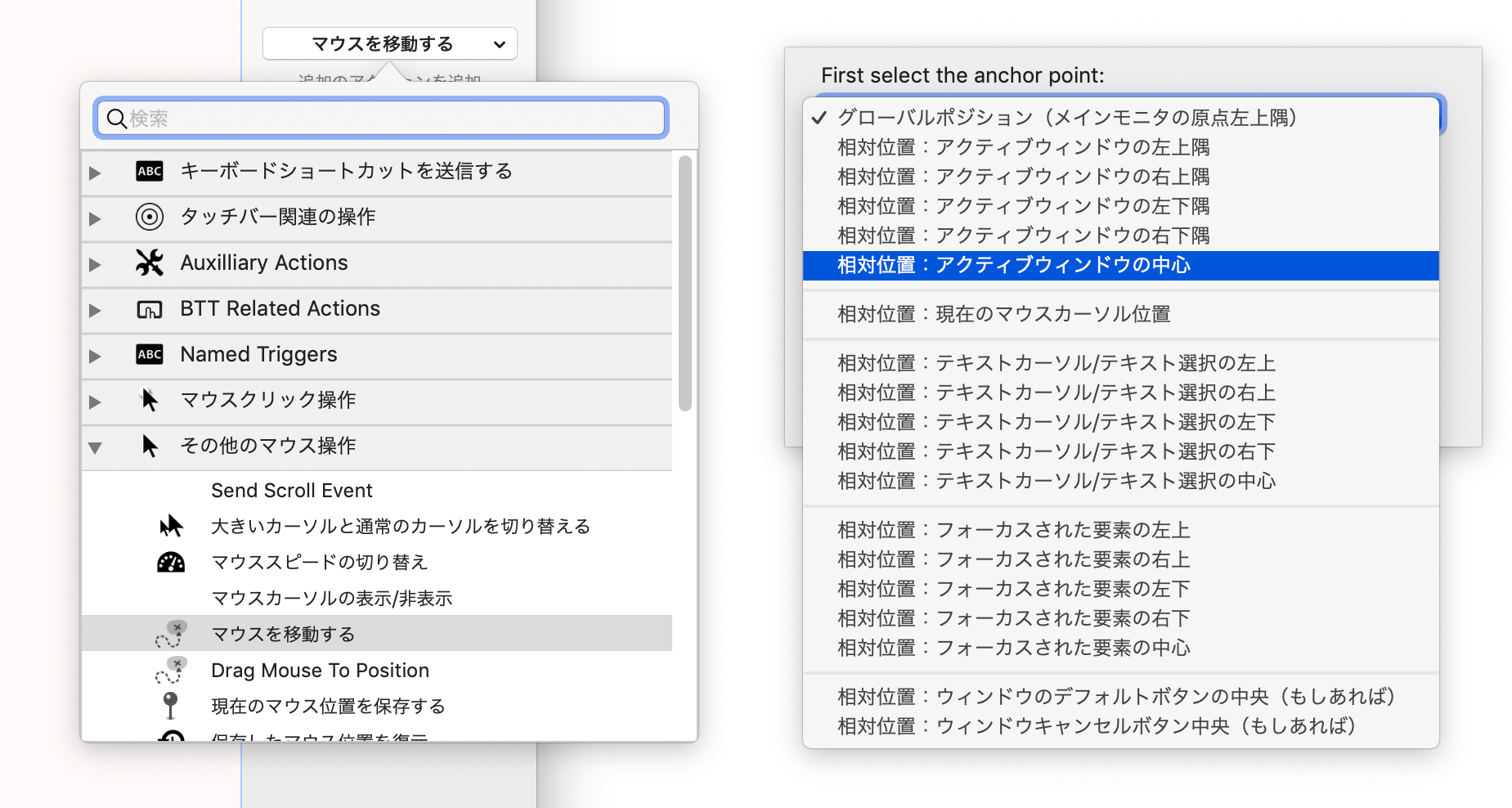
その他
- CatchMouseは、キーボードショートカットは、ディスプレイごとに割り当てる必要あり。
- MouseBeam 2.0がよさげなのですが、開発中止されているようです。

